你們是否也會經常使用iPhone拍攝,並在手機儲存了很多照片。即使它們都是非常珍貴的回憶,而且對你而言極為重要,但你很少會在日常生活中瀏覽這些檔案。為此,你希望將 iPhone 16/15 照片匯入電腦,不僅可以備份這些資料,也能夠替手機釋放出大量空間以存放其他數據。
是一款強大的 iOS 數據管理工具,能夠輕鬆將大檔案轉移到電腦,釋放 iPhone 儲存空間,並提供一鍵備份和選擇性還原功能,是修復 iOS 儲存空間異常問題的最佳解決方案之一
市面上有許多應用程式和軟體,可以協助用戶快速把iPhone 16/15 照片傳到電腦。在本文中,我們將會分享從iPhone 16/15 傳照片到電腦的7個最佳工具。
一、將iPhone 16/15 照片匯入電腦的5個免費工具
你可以找到很多免費軟體以傳輸或管理照片,但要注意的是,大部分的免費工具可能有特定的使用期限。若你要使用完整的功能,或是在試用期結束後繼續用來備份照片,那就需要付費購買,否則他將會自動終止服務。因此,我們也會在下個段落向你介紹其他付費的實用工具。
方法1:透過iTunes同步iPhone照片至電腦
許多蘋果用戶都非常熟悉iTunes,而iTunes也是將iPhone 16/15 照片傳到電腦的最佳程式之一。它是一款免費的工具,而且相容於iOS數據的格式。為避免在轉移過程發生錯誤,我們也建議你將iTunes更新至最新版本,才進行檔案的傳輸。
步驟1:開啟電腦中的iTunes,使用USB數據線將iPhone連接至電腦。
步驟2:點擊介面上方的「iPhone」圖示,然後點選左側欄位的「照片」。
步驟3:勾選「同步照片」的選項,並且選擇來源與資料夾,然後點擊「完成」即可。
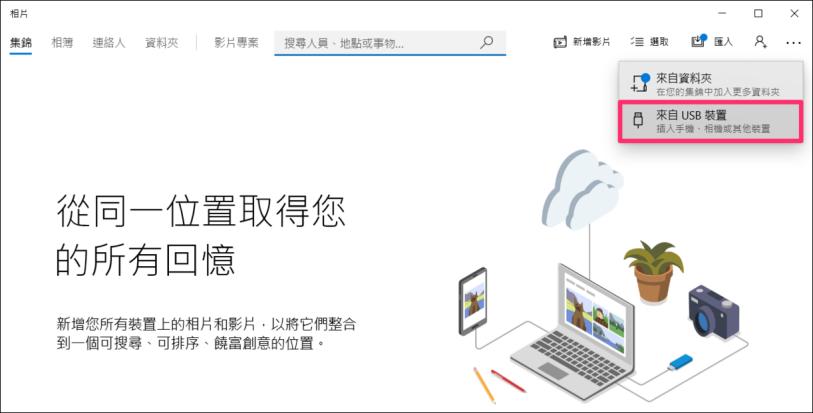
劣勢:
- 這個操作會覆蓋你在電腦中原有的照片檔案。
- 如果你曾經使用iCloud照片來共享檔案,那iTunes就無法同步這些照片。
方法2:使用iCloud從iPhone下載照片到電腦
iCloud是蘋果官方所提供的一項服務,同樣可以幫助用戶從iPhone 16/15 傳照片到電腦。你只需要在電腦下載iCloud程式,然後在iPhone啟用iCloud的同步功能就可以了。
步驟1:前往手機的「設定」>「你的名字」>「iCloud」>「照片」,然後啟用「iCloud照片」功能即可。
步驟2:開啟電腦的「系統偏好設定」>「iCloud」>「選項」,然後勾選「iCloud 照片圖庫」選項並點擊「完成」即可。
隨後,如果你的手機連接上Wi-Fi網路,你的所有照片就會自動從iPhone保存到電腦了。
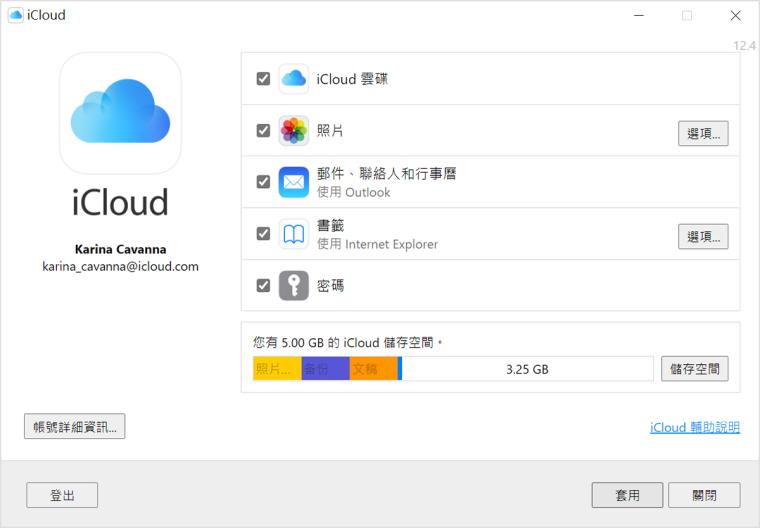
劣勢:
- iCloud僅提供5GB的免費儲存空間。
方法3:透過CopyTrans Photo上傳iPhone照片到電腦
CopyTrans Photo不僅是一款可以免費將iPhone 16/15 照片傳到電腦的軟體,它也提供雙向傳輸的功能,也就是從電腦轉移圖檔到手機。它的介面非常簡潔直觀,只需要將照片從iPhone拖拉到軟體中即可完成傳輸。

特點:
- 支援所有的iPhone機型,包括最舊的iPhone 4到最新的iPhone 16/15。
- 支援檔案格式包括 JPG, JPEG, BMP, GIF, PNG, TGA 和 PCX。
- 允許用戶單獨轉移個別的照片,或是一次性傳輸所有檔案。
劣勢:
- 只是適用於Windows電腦,並不支援Mac系統。
方法4:透過Simple Transfer從iPhone傳照片到電腦
Simple Transfer是一款免費且效果佳的照片傳輸硬硬程式。它的介面非常簡單,也沒有複雜的功能,所以任何人都會操作。只需要將裝置連接上Wi-Fi網路,你就可以透過無線的方式從iPhone 16/15 傳照片到電腦。

特點:
- 這款軟體具有密碼保護功能,可以鎖定程式以避免被他人隨意點擊進入
- 支援Windows、Mac和Linux電腦
- 可以JPEG或HEIC格式匯出照片檔案
劣勢:
- 這款軟體並非完全免費,它僅提供用戶免費傳輸首50張照片
- 無法將檔案傳輸到任何外部伺服器
方法5:使用PhotoTransfer程式將iPhone照片傳到電腦
PhotoTransfer是我們要推薦給你的最後一個免費工具,以協助你講iPhone 16/15 照片匯入電腦。這款程式是以無線的方式傳輸照片,你只需要拖放想要轉移的檔案至iPhone程式,即可快速傳輸到電腦中了。

特點:
- 無需使用數據線,即可透過Wi-Fi網路傳輸檔案。
- 以高清畫質傳輸照片,還能夠從iPhone傳輸RAW檔案格式的照片至電腦。
- 保留所有照片中的資訊,如EXIF、拍攝位置等。
劣勢:
- 公共的Wi-Fi網路或許不支援程式的運行
- 僅支援Windows XP或更高版本的系統
- 必須在iPhone或iPad上安裝Photo Transfer應用程式
二、把iPhone 16/15 照片傳到電腦的2個付費工具
除了免費工具,你也可以選擇使用專業的付費工具以從iPhone 16/15 傳照片到電腦。這些軟體多數提供其他的實用功能,以讓你的轉移工作變得更簡單、快捷、方便。接下來,我們將會詳細說明2個工具的操作方法。
方法6:使用Tenorshare iCareFone 一鍵傳送iPhone照片至電腦(最推薦)
Tenorshare iCareFone是一款功能齊全的iOS數據管理工具,可以讓你一鍵將iPhone 16/15 照片傳到電腦。它所提供的免費試用版本允許用戶匯出10張照片,而其效果絕對會讓你感到驚艷。此外,這款軟體還有其他有趣且實用的功能,包括:
- 免費備份iOS裝置數據,如WhatsApp對話紀錄
- 選擇性備份iOS裝置上的資料,節省等待時間
- 無限制傳輸照片或其他檔案
- 無需越獄即可完成跨系統WhatsApp數據轉移,如iPhone轉Android
- 解決各種iOS系統相關的問題
- 適用於Windows和Mac電腦
- 支援所有的iPhone機型與系統,包括iPhone 16/15
定價:NT$1690(一個月授權版)
-
步驟1:在電腦下載並安裝Tenorshare iCareFone,然後將手機連接至電腦。

-
步驟2:點擊主介面的「一鍵匯出照片到電腦」並耐心等待過程完成。
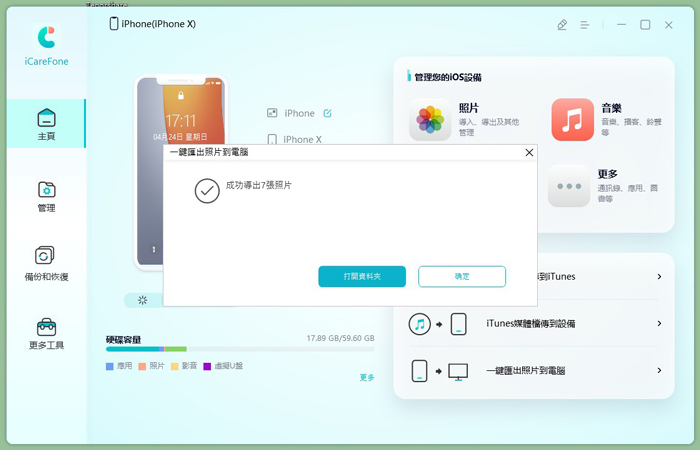
-
步驟3:傳輸過程完成後,目標資料夾就會自動彈出,而你也可以在電腦瀏覽這些檔案,非常方便。
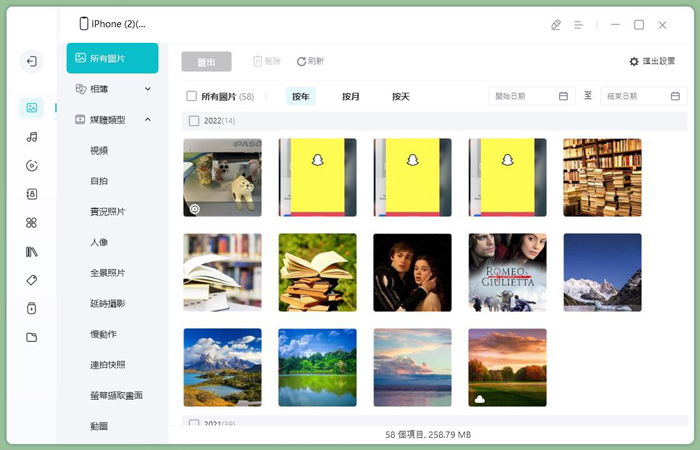
方法7:透過Xilisoft iPhone Transfer從iPhone下載照片至電腦
Xilisoft iPhone Transfer是一考驗簡單的iPhone資料管理工具,可以快速將iPhone 16/15 照片匯入電腦。它支援所有的iPhone型號,如iPhone 14、iPhone 13、iPhone 12等。你還可以透過它將照片、音樂、其他文檔備份至你的電腦。雖然它的價格相對便宜,但它並沒有其他出色的功能,如修復iOS系統,或是在iPhone和Android之間轉移WhatsApp數據。
定價:NT$1690(一個月授權版)

總結
以上就是可以將iPhone 16/15 照片匯入電腦的7款最佳工具,而我們也個別分享了免費程式和付費軟體。即便如此,以上的工具都各有優缺點,而其中最受歡迎和效能最好的軟體就是Tenorshare iCareFone 了。我們非常推薦它,因為它的操作簡單,而且提供了其他實用的功能,絕對物超所值!如果點擊對於檔案傳輸的操作還有任何疑問,歡迎隨時與我們聯繫喔~












